Изтеглете Universal Flasher Tool, за да мигате TWRP Recovery на всяко устройство с Android
Twrp възстановяване / / August 05, 2021
Ако се занимавате с вкореняване и отключване на буутлоудъра на вашето устройство, вероятно бихте чували за персонализирания TWRP за възстановяване. По принцип TWRP е важен, за да инсталирате Magiskon вашето устройство, за да получите root достъп. Освен това, ако сте правили това от известно време, трябва да разберете, че при почти всички смартфони мигането на възстановяването е доста подобно. Освен това улеснява създаването на универсален Flash файл за възстановяване на TWRP, който да се инсталира на почти всички устройства. И в тази публикация ви предлагаме ръководство за това как изтеглете Universal Flasher Tool, за да преминете към възстановяване на TWRP на всяко устройство с Android.
Благодаря на члена на Xda, Masked, за разработването на този инструмент Universal Flasher Tool, който позволява на потребителите да мигат TWRP възстановяване на всяко устройство с Android. Освен това истинското име на инструмента е също Universal TWRP Flasher. Може да срещнете някои грешки и бъгове, тъй като това все още е в бета фаза. Едно нещо, което трябва да имате предвид е, както вече казахме, че има повечето смартфони, които следват същата процедура за вкореняване и мигане на TWRP възстановяване. Има обаче някои, които не го правят. Така че този инструмент няма да работи със смартфони на Samsung или с устройства, инсталирани със запасен фърмуер или персонализиран ROM.
Така че, без допълнителни шумове, нека да влезем направо в самата статия;

Съдържание
-
1 Изтеглете Universal Flasher Tool, за да мигате TWRP Recovery на всяко устройство с Android
- 1.1 Предварителни условия
- 1.2 Изтегляния
- 1.3 Как да инсталирате Universal Flasher Tool на вашия компютър
Изтеглете Universal Flasher Tool, за да мигате TWRP Recovery на всяко устройство с Android
Инструментът Universal Flasher не само ще инсталира възстановяването на TWRP на вашето устройство, но и ще изкорени устройството вместо вас. Това може да е чудесна функция за някои, които с нетърпение очакваха да вкоренят своите устройства. Ако обаче не искате да изкорените устройството веднага, не трябва да използвате този инструмент, тъй като той автоматично вкоренява и устройството. Този инструмент работи отлично, но е силно препоръчително да следвате всички стъпки много внимателно.
Внимание
Този инструмент не само инсталира възстановяването на TWRP, но също така корени вашето устройство. И за вкореняване трябва да имате отключен буутлоудър, което от своя страна анулира гаранцията на устройството. Затова се препоръчва да следвате внимателно стъпките или да оставите гаранционния период да мине, преди да отключите буутлоудъра или да вкорените устройството. GetDroitdTips или авторът няма да носи отговорност за каквито и да е щети, причинени преди или след инсталирането на инструмента за мигане.
Предварителни условия
- Ще ви трябва лаптоп / компютър с Windows
- Всеки Android смартфон с отключен буутлоудър
- Уверете се, че сте активирали USB отстраняване на грешкина вашето устройство
- Отидете при официалния Уебсайт на TWRP за да намерите изображение за възстановяване на TWRP за вашето поддържано устройство, за да го мигате
Изтегляния
- Инструмент за универсален мигач
Как да инсталирате Universal Flasher Tool на вашия компютър
- Първо, изтеглете Инструмент за универсален мигач от раздела за изтегляне по-горе.
- След като изтеглянето приключи, екстракт съдържанието на инструмента за мигане във вашия C задвижване.
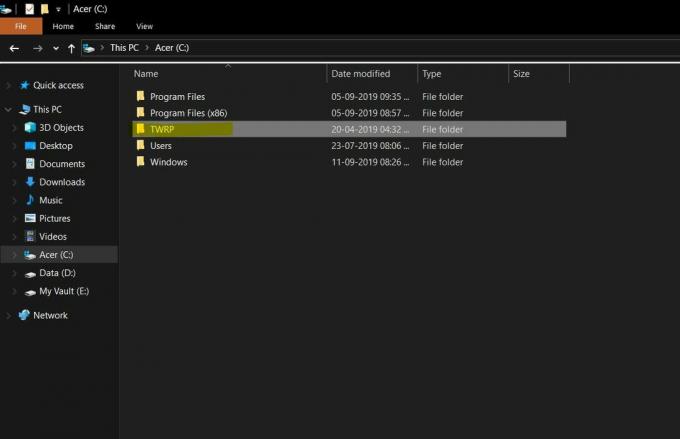
- Уверете се, че имате папка с име TWRP във вашето устройство C.
- Сега копирайте TWRP файл с изображение и TWRP инсталационен файл да се C: \ TWRP \ Файлове. Уверете се, че сте преименували двата файла като twrp.img и twrp.zip (много от устройствата нямат инсталационен файл, така че можете просто да копирате файла с изображението).

- Трябва да свържете вашето устройство към компютъра чрез USB кабел.
- Отворете или 32-битовата или 64-битовата версия на инструмента TWRP Flasher в зависимост от вашата система.
- Щракнете Добре в изскачащия прозорец.
- Ще бъдете помолени да го направите Разрешаване на USB отстраняване на грешки разрешение за вашето устройство. Дайте разрешение.
- След като щракнете Добре, ще се появи нов изскачащ прозорец, където отново трябва да натиснете Добре бутон.

- Инструментът за мигане ще зареди вашето устройство в режим на буутлоудъра и ще започне да мига TWRP Recovery.
- Имайте предвид, че заедно с мигащото възстановяване, вашето устройство също ще бъде вкоренено, както бе споменато по-рано.
- Можете да инсталирате най-новото приложение Magisk Manager от официалния им уебсайт, след като процесът на вкореняване приключи.
- Това е!
И така, имам го от моя страна в този пост. Надявам се, че тази публикация ви е харесала и сте успели успешно да мигате устройството си с възстановяване на TWRP и сте вкоренили устройството си с помощта на този инструмент за мигане. Уведомете ни в коментарите по-долу, ако сте се сблъскали с някакви проблеми, следвайки някоя от горните стъпки. До следващия пост... Наздраве!
Сертифициран дигитален маркетинг от Six Sigma и Google, който е работил като анализатор за Top MNC. Любител на технологии и автомобили, който обича да пише, да свири на китара, да пътува, да кара колелото си и да се отпусне. Предприемач и блогър.



